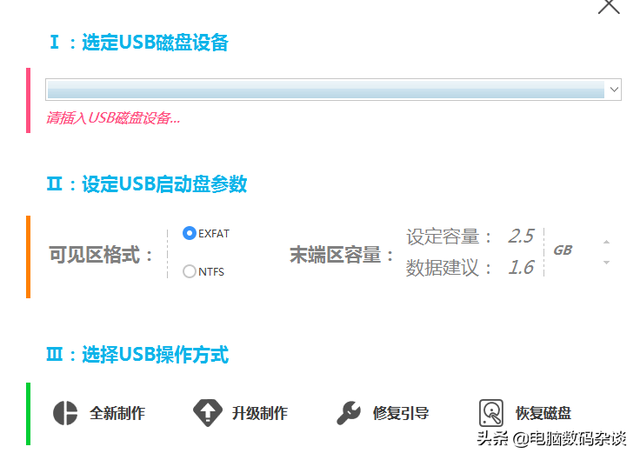我就不介绍了 怎么?在bios设置启动了 如何用U盘启动?
我很久没用过带全家桶的安装器了。
??
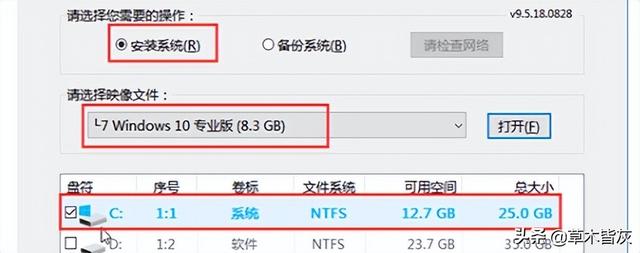
我现在不推荐这种安装方法。
??
我现在不推荐这种安装方法。
我现在用这个 叫dism 这个玩意
??
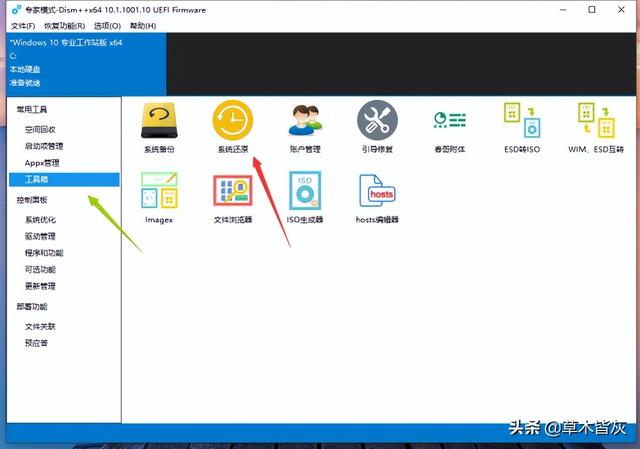
第一步 进pe选择工具中的系统恢复
??
第一步 进pe选择工具中的系统恢复
大部分PE里面有这个工具 但是全家桶pe我不知道 多年没用了
现在我用微pe和firpe都有这个工具
??
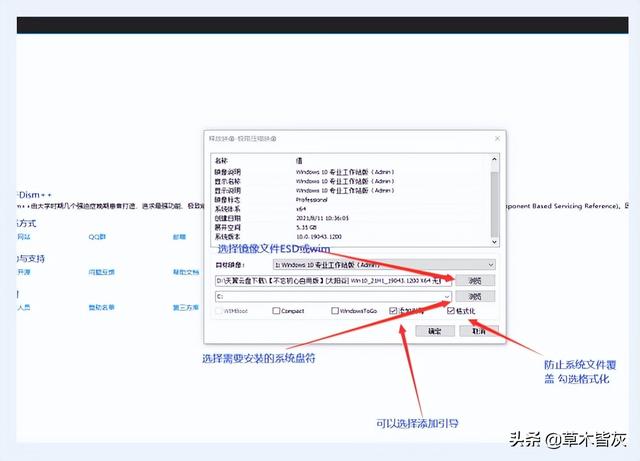
第二步 只需选择镜像和安装盘符即可。 安装前最好选择格式化c盘 如果路过C盘已经清空, 那就绕过
??
第二步 只需选择镜像和安装盘符即可。 安装前最好选择格式化c盘 如果路过C盘已经清空, 那就绕过
该工具还可以添加和删除驱动驱动器
??
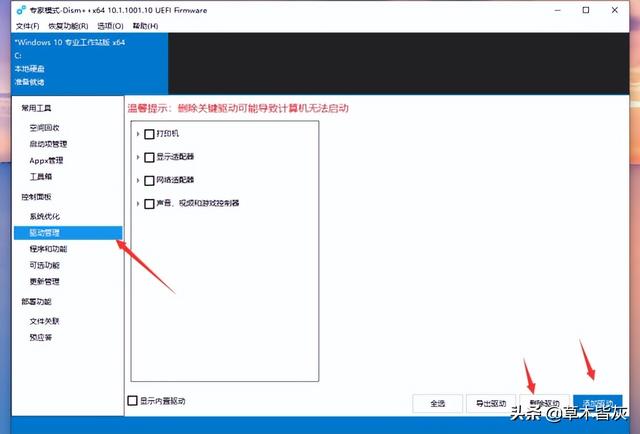
启动项也可以设置 功能相当多
??
启动项也可以设置 功能相当多
接下来,我们来谈谈更常识
许多人转玩系统或更换它win10系统 第一张图出现后蓝屏的原因
这通常是指导没有做好 以前传统的bios启动是Legacy 默认的硬盘格式mbr可以正常启动
??
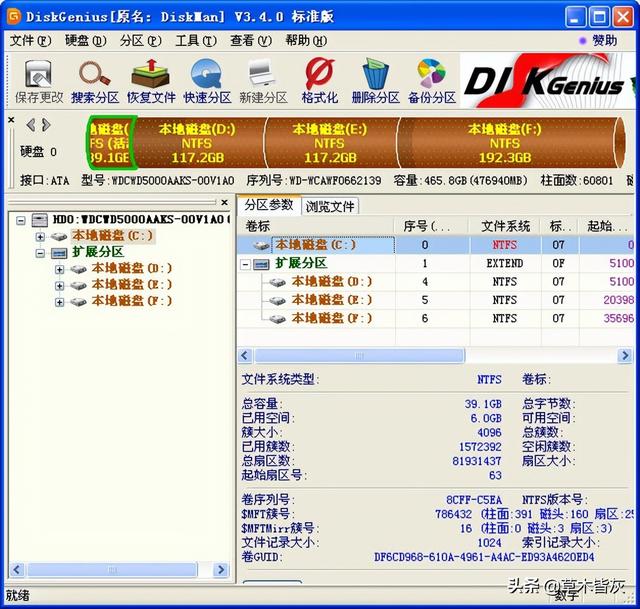
MBR格式是这样的
??
MBR格式是这样的
现在最近的电脑大多是 efi uefi启动 支持这个启动项GPT硬盘格式 指南不在系统盘中。 是在另一个盘符里
??
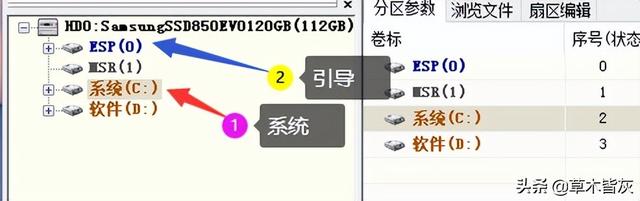
GPT是这样的
??
GPT是这样的
支持兼容双模式 CSM开启后UEFI BIOS可同时支持UEFI BIOS启动和Legacy BIOS启动
不管是硬盘GPT还是mbr都支持
??
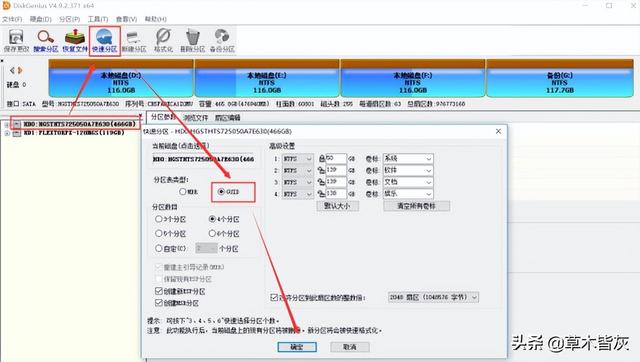
gpt分区可以选择这个。
??
gpt分区可以选择这个。
就这样了 我也是电脑小白菜鸟 我小学毕业 写一篇文章真的很难 谢谢阅读